ES01000-00E (Symbol Marking Standardization) 10.07.29 Rev_f

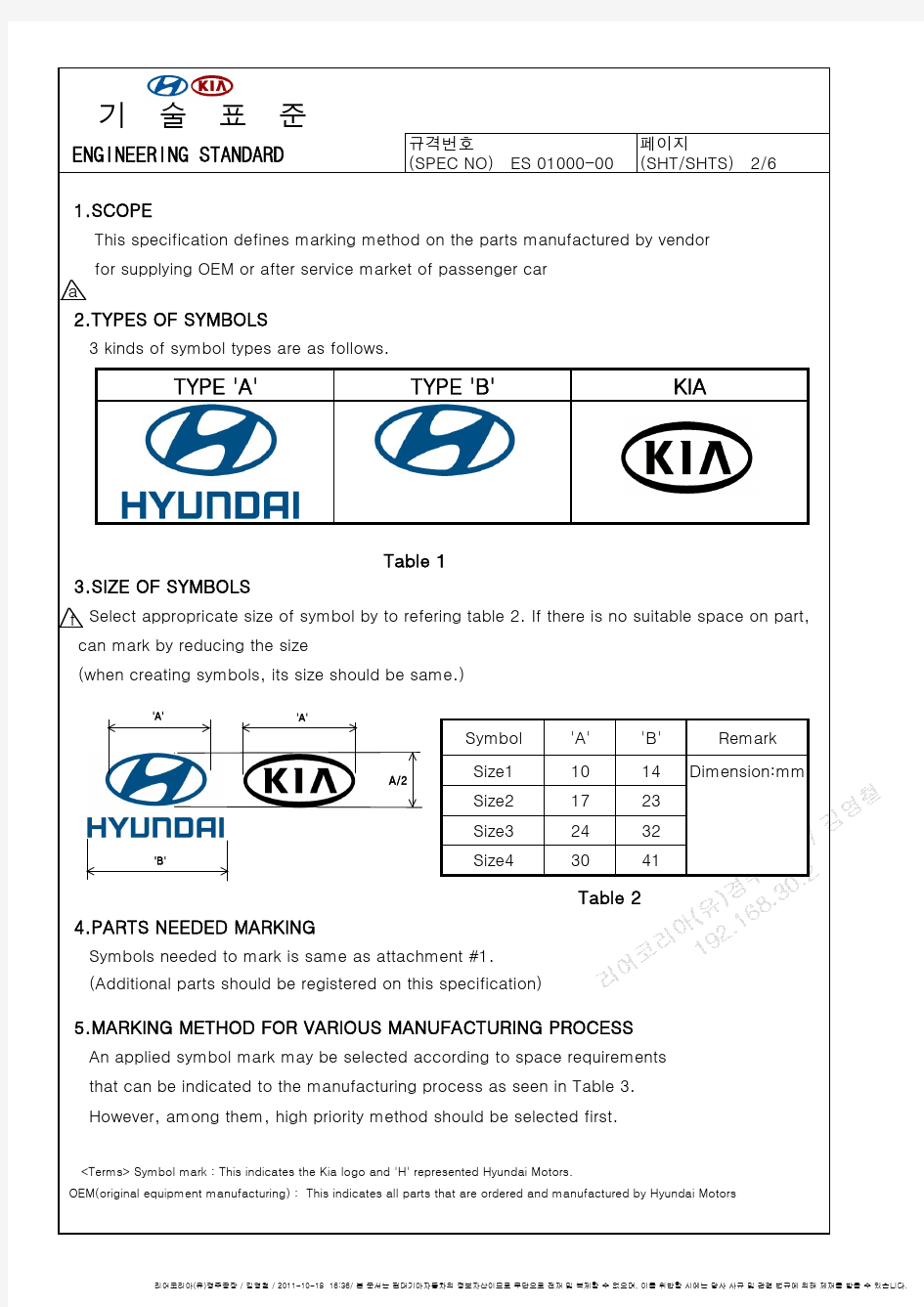
设计方案常用字体库中英文对照表
设计常用字体库中英文对照表 当确实字体时,Photoshop会提示丢失字体,但是提示的字体名称是 一串英文字符,即使字体的名称是中文的也是一样。这给我们的带来 了困难,很难找到对应的字体来安装。今天要用字体了,所以就收集 了下供大家参考希望对大家有帮助! (简体部分) 中文字体名英文字体名文件名 PS name 汉字数 方正报宋简体 FZBaoSong-Z04S FZBSJW FZBSJW—GB1-0 7156 方正粗圆简体 FZCuYuan-M03S FZY4JW FZY4JW—GB1-0 7156 方正大标宋简体 FZDaBiaoSong-B06S FZDBSJW FZDBSJW—GB1-0 7156 方正大黑简体 FZDaHei-B02S FZDHTJW FZDHTJW—GB1-0 7156 方正仿宋简体 FZFangSong-Z02S FZFSJW FZFSJW—GB1-0 7156 方正黑体简体 FZHei-B01S FZHTJW FZHTJW—GB1-0 7156 方正琥珀简体 FZHuPo-M04S FZHPJW FZHPJW—GB1-0 7156 方正楷体简体 FZKai-Z03S FZKTJW FZKTJW—GB1-0 7156 方正隶变简体 FZLiBian-S02S FZLBJW FZLBJW—GB1-0 7156 方正隶书简体 FZLiShu-S01S FZLSJW FZLSJW—GB1-0 7156 方正美黑简体 FZMeiHei-M07S FZMHJW FZMHJW—GB1-0 7156 方正书宋简体 FZShuSong-Z01S FZSSJW FZSSJW—GB1-0 7156 方正舒体简体 FZShuTi-S05S FZSTJW FZSTJW—GB1-0 7152 方正水柱简体 FZShuiZhu-M08S FZSZJW FZSZJW—GB1-0 7156 方正宋黑简体 FZSongHei-B07S FZSHJW FZSHJW—GB1-0 7156 方正宋三简体 FZSong III-Z05S FZS3JW FZS3JW—GB1-0 7156 方正魏碑简体 FZWeiBei-S03S FZWBJW FZWBJW—GB1-0 7156 方正细等线简体 FZXiDengXian-Z06S FZXDXJW FZXDXJW—GB1-0 7156 方正细黑一简体 FZXiHei I-Z08S FZXH1JW FZXH1JW—GB1-0 7156 方正细圆简体 FZXiYuan-M01S FZY1JW FZY1JW—GB1-0 7156 方正小标宋简体 FZXiaoBiaoSong-B05S FZXBSJW FZXBSJW—GB1-0 7156 方正行楷简体 FZXingKai-S04S FZXKJW FZXKJW—GB1-0 7156
门禁系统使用说明书
安装、使用产品前,请阅读安装使用说明书。 请妥善保管好本手册,以便日后能随时查阅。 GST-DJ6000系列可视对讲系统 液晶室外主机 安装使用说明书 目录 一、概述 (1) 二、特点 (2) 三、技术特性 (3) 四、结构特征与工作原理 (3) 五、安装与调试 (5) 六、使用及操作 (10) 七、故障分析与排除 (16) 海湾安全技术有限公司
一概述 GST-DJ6000可视对讲系统是海湾公司开发的集对讲、监视、锁控、呼救、报警等功能于一体的新一代可视对讲产品。产品造型美观,系统配置灵活,是一套技术先进、功能齐全的可视对讲系统。 GST-DJ6100系列液晶室外主机是一置于单元门口的可视对讲设备。本系列产品具有呼叫住户、呼叫管理中心、密码开单元门、刷卡开门和刷卡巡更等功能,并支持胁迫报警。当同一单元具有多个入口时,使用室外主机可以实现多出入口可视对讲模式。 GST-DJ6100系列液晶室外主机分两类(以下简称室外主机),十二种型号产品: 1.1黑白可视室外主机 a)GST-DJ6116可视室外主机(黑白); b)GST-DJ6118可视室外主机(黑白); c)GST-DJ6116I IC卡可视室外主机(黑白); d)GST-DJ6118I IC卡可视室外主机(黑白); e)GST-DJ6116I(MIFARE)IC卡可视室外主机(黑白); f)GST-DJ6118I(MIFARE)IC卡可视室外主机(黑白)。 1.2彩色可视液晶室外主机 g)GST-DJ6116C可视室外主机(彩色); h)GST-DJ6118C可视室外主机(彩色); i)GST-DJ6116CI IC卡可视室外主机(彩色); j)GST-DJ6118CI IC卡可视室外主机(彩色); k)GST-DJ6116CI(MIFARE)IC卡可视室外主机(彩色); GST-DJ6118CI(MIFARE)IC卡可视室外主机(彩色)。 二特点 2.1 4*4数码式按键,可以实现在1~8999间根据需求选择任意合适的数字来 对室内分机进行地址编码。 2.2每个室外主机通过层间分配器可以挂接最多2500台室内分机。 2.3支持两种密码(住户密码、公用密码)开锁,便于用户使用和管理。 2.4每户可以设置一个住户开门密码。 2.5采用128×64大屏幕液晶屏显示,可显示汉字操作提示。 2.6支持胁迫报警,住户在开门时输入胁迫密码可以产生胁迫报警。 2.7具有防拆报警功能。 2.8支持单元多门系统,每个单元可支持1~9个室外主机。 2.9密码保护功能。当使用者使用密码开门,三次尝试不对时,呼叫管理中 心。 2.10在线设置室外主机和室内分机地址,方便工程调试。 2.11室外主机内置红外线摄像头及红外补光装置,对外界光照要求低。彩色 室外主机需增加可见光照明才能得到好的夜间补偿。 2.12带IC卡室外主机支持住户卡、巡更卡、管理员卡的分类管理,可执行 刷卡开门或刷卡巡更的操作,最多可以管理900张卡片。卡片可以在本机进行注册或删除,也可以通过上位计算机进行主责或删除。
研究生论文公式符号规范
研究生学位论文 符号及单位规范补充要求 石油大学(北京)化工学院 学位分委员会 2003年2月
学位论文的规范要求 申请博士、硕士学位论文的校订规范以石油大学研究生院所制定的有关文件(见:2002年10月公布的“石油大学(北京)研究生学位管理工作手册”)为准。按规定论文中使用SI单位制,印刷符号、规格应按有关单位与符号的国标规定执行。现针对学位论文中常见错误和不规范之处,将有关规定及国内出版物的惯例补充介绍如下。此要求为学位论文的规范化,提供必要条件,望研究生及指导教师参照执行。 一般常用物理量的名称、符号和单位应按1984年计量出版社出版的一套关于量和单位的丛书为准。对于化学、化工类学科,常用其中刘天和编的《物理化学和分子物理学的量和单位》一书。目前也可以近年高教出版社出版的面向21世纪教材使用的符号为准。 一、变量、公式符号的表达 1. 物理量及常数 在论文的行文、公式、图表中,物理量的符号一律用斜体英文字母或斜体希腊字母表示。在表达物理量大小时,它应等于数值乘单位。对无因次物理量单位为1,则物理量等于数字乘1,即物理量等于数字。例如, m = 10.05 g x = 10.12 ζ = 35.36 mV 表示物理量的符号常用角标,一般下标表示注释、条件或编号。用英文词字头表示注释应用正体字母,用字母表示条件或编号代号时用斜体字母,用阿拉伯数字表示编号时,一律为正体。例如: C p,m表示恒压摩尔热容,下标p表示恒压条件,故用斜体;下标m表示摩尔量,是molar的字头,用正体。比热用斜体小写字母c表示。 c B i表示某物质B的第i个物质的量浓度。按国际化学会规定,物质的量浓度常用斜体小写英文字母c表示,单位为mol?L-1(不得使用原用M为单位符号)。在浓度符号中大写字母C表示单位体积内的数量浓度,即单位体积内的分子数、粒子数等。下标B代表某个化学物种,例如NaCl、C6H12O6等,故用正体。下标i表示序列号,可等于1, 2, …, k,故用斜体。c B i 也可表示为c i(B),括号内常写物种、温度、压力等表达物理量比较长,比较复杂的注释。 相对分子质量M的量纲为1,是原子、分子质量与原子质量单位(即C12原子质量的十二分之一)之比。摩尔质量M的量纲为[n][L]-3,SI单位为kg?mol-1。例如,水的相对分子质量为18.016,其摩尔质量为18.016×10-3 kg?mol-1,或为18.016 g?mol-1。“分子量”是论文中常见的不规范物理量名称。 物体的质量用m表示,其单位用kg,或g,不应称为重量。“重量”也是论文中常见的不规范物理量名称。相应的一系列名词,例如称重、恒重,也不应使用,应用称质量、称量或恒质量等。 表示压力或压差用小写英文字母p、?p。 2. 公式、计算式的表达 在数学表达式中,按规定函数、数学符号应用正体表示。在Microsoft equation 3.0或Mathtype
用友财务软件说明书
用友财务 用友财务软件说明书 关于用友软件操作的有关注意事项如下: 1、第一次运行时没有系统管理员密码(密码为空),用户最好在第一次运行时就改入新的密码,以防疏漏。 2、作为第一次运行,以下步骤必不可少:设置操作员、建立帐套、分配操作员权限这项工作必须在运行客户端子系统之前进行,否则由于不存在可用的帐套,客户端会登录失败(除非是登录演示帐套999)。 3、首先要将登录到系统管理中的各项功能和任务退出,然后退出各子系统。只有退出UFERP-M系统后才能关机,否则将造成数据丢失。 4、还应注意凭证的审核和记帐应该分工行使,系统也做了智能化的考虑。 第一节、系统安装、启动、财务管理 (一)安装: 使用用友财务系统软件安装总帐系统和UFO报表系统。(这里只介绍这两个系统,其它的待以后在做详细说明)。 (二)启动: 按照以下程序进入并启动系统: 用友——系统服务——系统管理——系统——注册。具体如图1.1和1.2所示。 (图1.1) (图1.2) 注意:图1.1的密码不用输,直接进入。 (三)建立帐套:
1、按照系统管理——帐套——建立,就会见到以下图示。(如下图,1.3——1.6)。在这几张图中详细介绍了关于建立帐套的步骤。 按照上图输入信息,如果完成请按下一步按扭。然后,见(图1.4) 上述空白处最好完全填写,填完信息后继续下一步,入下图(1.5)所示 次项内容最好照实际情况填写,为了以后备查。
在这里最好点击‘按行业性质预置科目’选择框。然后,继续下一步操作。如(图1.6) 接着,会出现可创建帐套了的对话框,选择‘是’即可。出现(图1.7)。这时,你可以根据公司的大小选择存货的详细程度及级别(如供货方的情况、部门情况、地区情况等)但最好也是不应改动。
字号尺寸大小对照表
我国的活字采用以号数制为主、点数制为辅的混合制来计量。 点数制:又叫做磅数制(英文point的英译,缩写为P或PT),既不是公制,也不是英制,是印刷中专用的尺度,是欧美各国用来计算拉丁字母(西文字母)活字大小的标准的制度。因各字母的字身宽度不,其点数只能按长度来计算。我国大都使用英美点数制。 1点即1磅=0.35146毫米,1英寸=72磅=25.3毫米。。。。。。28磅大约为1cm,也就是28 号字为1厘米大小。 号数制:我国用来计算汉字铅活字大小的标准的制度。以互不成倍数的几种活字为标准,加倍或减半自称体系。字号的大小可以分为四个序列:四号序列(一号、四号、小六号); 五号序列(初号、二号、五号、七号); 小五号序列(小初号、小二号、小五号、八号);
六号序列(三号、六号)。 其中:四号为一号的一半,小六号为四号的一半;二号为初号的一半,五号为二号的一半,七号为五号的一半;小二号为小初的一半,小五号为小二号的一半,八号为小五号的一半;六号为三号的一半。通常书籍上正文多用五号字,也称老五号字。 in英寸:inch mm毫米:millimeter pt点:point px像素:pixel pc皮卡:pica(1皮卡=12点) 1英寸=72磅,那么1磅=1/72英寸,9磅=9*1/72=1/8 inch DPI是一个比较常见的东西,在操作系统和浏览器中,在扫描仪、打印机、数码相机中都会见到。
DPI(dots per inch)原来专门指印刷中的计量单位,表示每英寸能印刷的网点数或线数,用来衡量打印机的打印精度,指输出分辨率。 PPI(pixels per inch)指图像分辨率,在图像中,每英寸能显示的像素数目。具体说是电脑操作系统和浏览器中常用的单位,但后来与DPI 混用了。 所以,具体说,打印工具中的DPI与电子产品的屏幕分辨率DPI,是不同的。 无论在哪个操作系统和firefox浏览器中,默认的DPI都是96,96*1/8=12px 关于像素和磅,我们来换算一下,在小字体的时候,分辨率是96DPI,也就是说每英寸能显示96个像素,标准说是96磅,9磅就是96*1/8=12像素,我们常见的就是这种12X12点阵的字体了。在大字体的时候,分辨率是120DPI,
F6门禁管理系统用户手册
F6门禁管理系统用户手册 目录 1.系统软件 (2) 2.服务器连接 (2) 3.系统管理 (3) 3.1系统登录 (3) 3.2修改密码 (3) 4.联机通讯 (4) 4.1读取记录 (4) 4.2自动下载数据 (5) 4.3手动下载数据 (5) 4.4实时通讯 (6) 4.5主控设置 (6) 5.辅助管理 (8) 5.1服务器设置 (8) 5.2系统功能设置 (9) 5.3读写器设置 (10) 5.4电子地图 (13) 6.查询报表 (14) 6.1开锁查询 (14) 7.帮助 (18) 7.1帮助 (18)
1.系统软件 图1 门禁管理软件主界面 F6版门禁管理系统的软件界面如上图,顶端菜单栏包括“系统管理”、“联机通讯”、“辅助管理”、“查询报表”和“帮助”菜单;左侧快捷按钮包括“系统管理”、“联机通讯”、“辅助管理”、“查询报表”、“状态”等主功能项,每个主功能项包含几个子功能,在主界面上可以不依靠主菜单,就可在主界面中找到每个功能的快捷按钮。以下按照菜单栏的顺序进行介绍。 2.服务器连接 如图2点击设置则进入远程服务器设置,此处的远程服务器IP地址不是指数据库服务器,而是指中间层Fujica Server服务管理器的IP地址。 图2 服务连接
图2 远程服务器设置 3.系统管理 3.1系统登录 系统默认的操作员卡号为“0001”,密码为“admin”,上班人员输入管理卡号和密码后可以进入系统,进行授权给他的一切操作。 图3 系统登录 3.2修改密码 修改密码是指操作员登录成功后,可以修改自己登录的密码。先输入操作员的旧密码,再输入新密码并确认,则密码修改成功。
CAD符号输入
CAD符号输入 我们知道表示直径的“Ф”、表示地平面的“±”、标注度符号“°”都可以用控制码%%C、%%P、%%D来输入,但是如要输入其他符号怎么办呢?我们可以通过“字符映射表”来输入特殊字符,具体步骤如下: 1.输入“MText”命令,然后建立一个文本框,之后就会打开“Multiline Text Editor”对话框,在这个对话框中,我们可以看到右侧四个按钮中有一个是[Symbol]按钮; 2.单击这个按钮右下角的箭头,打开一个下拉列表,我们可以看到有“Degress %%d”、“Plu s/Minus %%p”、“Diameter %%c”、“Non-breaking Space”、“Other”四个选项,选择前三个的某一选项可直接输入“°、”、“±”、“Φ”符号,这样就免去了我们记不住特殊控制码的苦处。 3.单击“Other”时,会打开“字符映射表”对话框,该对话框包含更多的符号供用户选用,其当前内容取决于用户在“字体”下拉列表中选择的字体,它的界面完全是我们所熟悉的中文界面,相信各位应该没有什么问题。 4.在“字符映射表”对话框中,选择要使用的字符,然后双击被选取的字符或单击“选择”按钮,再单击“复制”按钮,将字符拷贝到剪贴板上,点“关闭”返回原来的对话框,将光标放置在要插入字符的位置,用“Ctrl+V”就可将字符从剪贴板上粘贴到当前窗口中。 13.模拟空间与图纸空间介绍 Auto CAD有两个不同的空间:即模型空间和图纸空间(通过使用LAYOUT标签)。可能有很多CAD的高手对于这两个概念也不是很理解,那么,下面就让我们先从它们的特征开始了解一下吧: 模型空间中视口的特征: 1、在模型空间中,可以绘制全比例的二维图形和三维模型,并带有尺寸标注。 2、模型空间中,每个视口都包含对象的一个视图。例如:设置不同的视口会得到俯视图、正视图、侧视图和立体图等。 3、用VPORTS命令创建视口和视口设置,并可以保存起来,以备后用。 4、视口是平铺的,它们不能重叠,总是彼此相邻。 5、在某一时刻只有一个视口处于激活状态,十字光标只能出现在一个视口中,并且也只能编辑该活动的视口(平移、缩放等)。 6、只能打印活动的视口;如果UCS图标设置为ON,该图标就会出现在每个视口中。 7、系统变量MAXACTVP决定了视口的范围是2到64。 图纸空间中视口的特征: 1、状态栏上的PAPER取代了MODEL。 2、VPORTS、PS、MS、和VPLAYER命令处于激活状态。(只有激活了MS命令后,才可使用PLAN、VPOINT和DVIEW命令)。
新中大财务软件使用说明
新中大财务软件使用说明 第一部分:核算单位管理 1、双击桌面上的“新中大软件”图标,打开后双击其中的“核算单位”运行 “核算单位管理模块”。 2、首先系统要求输入系统管理员口令。首次运行时的缺省口令为12345。建议 你进入系统后即行更改系统管理员的密码,以确保数据的安全。 3、密码输入正确后,按回车键或用鼠标点击“确认”,即可进行具体的操作。 4、新增帐套步骤:帐套功能——新建帐套——存入 在参数中,帐套号、单位名称、行业(选择企业会计制度)、单位负责人、财务主管、建账日期及模块选择(账务处理系统、报表处理系统)这几项是必须要填的,其余则可视情况填写。 此外,在以上的参数中,帐套号,行业,建账日期这几项是不允许直接修改的。 “建账日期”是指计算机正式记账的月份。假如当前月份是2005年3月份,而又想从本年的1月份开始做账,则“建账日期”处输入的是2005年1月1日。“建账日期”还将影响账务时科目余额的输入:如某单位的建账日期为2005年1月1日,初始化时应录入2004年底的余额;如某单位的建账日期为2005年7月1日,则初始化时应录入2005年6月底的余额和1至6月的借贷方累计发生数。 5、修改帐套信息:帐套功能——修改帐套信息——确认 (1)只能进行局部的修改,并不是所有的项目都可以修改的,如帐套号、行业性质、建账日期等是不允许修改的,如果要对这些选项进行修改,则必须把此帐套删除,然后重新增加帐套。 (2)“财务主管”名称的修改,只能针对以后的年度有效,对于以前年度和当前年度,财务主管是不允许修改的。 (3)其他的内容可以自由修改。 6、删除帐套:帐套功能——删除帐套——是 删除帐套后的数据是无法恢复的,因此,对帐套删除操作千万慎重。
智能门禁管理系统说明书.doc
ID一体式/嵌入式门禁管理系统 使用说明书
1 软件使用说明 (1)配置要求 在安装软件之前,请先了解您所使用的管理电脑的配置情况。本软件要求安装在(基本配置): Windows 2000,windows xp操作系统; 奔腾II600或更高的处理器(CPU); 10GB以上硬盘; 128MB或更大的内存; 支持分辨率800*600或更高的显示器。 (2)安装说明 在光盘中运行“智能一卡通管理系统”安装程序(ID版),按照安装提示依次操作即可。 安装数据库以后,有两种创建数据库的方式,手动创建和自动创建。手动创建:在数据库SQL Server2000的数据库企业管理器中,建立一个database(数据库)。进入查询分析器/Query Analyzer 运行智能一卡通管理系统的脚本文件,形成门禁数据库表;自动创建:在安装智能一卡通管理软件中自动创建默认门禁数据库,默然数据名:znykt。 上述安装完后,在安装目录下,在first.dsn 文件中设置其参数,计算机server的名字(无服务器时即本机名)和数据库database的名字。 在桌面运行智能一卡通管理系统运行文件,选择卡号888888,密码为123456即可进入系统。 2 人事管理子系统 部门资料设置 首先运行‘智能一卡通管理系统’软件后,进入软件主界面,如下图所示:
然后点击进入“人事管理子系统”,如图所示: 选择<人事管理>菜单下的<部门管理>或点击工具栏内的‘部门管理’按钮,则会出现如下所示界面: 在<部门管理>中可以完成单位内部各个部门及其下属部门的设置。如果公司要成立新的部门,先用鼠标左键单击最上面的部门名,然后按鼠标右键弹出一菜单,在菜单中选择“增加部门”,则光标停留在窗口右边的“部门编号”输入框中,在此输入由用户自己定义的部门编号后,再在“部门名称”输入框中输入部门名称,最后按 <保存>按钮,此时发现窗口左边的结构图中多了一个新增的部门。如果要给部门设置其下属部门,则首选用鼠标左键选中该部门,再按鼠标右键弹出一菜单,在菜单中选择“增加”,最后输入、保存。同时也可以对选中的部门或下属部门进行“修改”或“删除”。特别要注意的是,如果是“删除”,则被选中的部门及其下属部门将被全部删除,所以要特别谨慎。
Word中特殊字符输入集锦
Word中特殊字符输入集锦 我们常常要在文档中输入一些键盘上没有的特殊字符,如商标符号TM、英磅符号£、人民币符号¥等。常用一点的在一些中文输入法中能直接输入,很多却不能,乍一接触这些无法输入的特殊符号,还真有点不知从何下手,其实在Word、Excel等Office系列中,我们有多种方法“对付”它们。 1.利用符号插入命令 执行“插入”菜单下的“符号”命令,就出现“符号”对话框,在“符号”选项卡中有各种符号,按字体和字体的子集分门别类,选中一个后单击“插入”按钮就可以将其输入到文档中的插入点处;单击“特殊符号”选项卡,我们就可以找到商标符、版权符、注册符、段落标记等特殊符号了。 2.利用定义快捷键或自动更正功能快速输入 上面的方法掌握起来比较简单,但略显繁琐,如果经常要使用某一特殊字符,就可以给它定义一组快捷键,如TM符号的系统缺省快捷键是“Ctrl+Alt+T”。给一个符号定义(或重新定义)快捷键只要在“符号”对话框中选中它后单击下面的“快捷键”按钮输入新快捷键即可。如我们要将商标符号的快捷键定义为“Ctrl+Alt+1”,单击“快捷键”后出现“自定义键盘对话框,插入点自动位于“新快捷键”的空栏中,只要同时按下“Ctrl+Alt +1”,该组合键就输入其中,单击“指定”按钮即可。 还有一种快速输入特殊符号的方法就是使用自动更正功能,在英文状态下按顺序输入tm后,Word会自动将其变为TM,其实这里使用的就是Word的自动更正功能。在“符号”对话框中选中一个符号后单击下面的“自动更正”按钮就会出现“自动更正”对话框,“替换为”栏中显示的是选中的特殊字符,在前面的“替换”栏中键入要替换的内容即可。如我们要用(+)来替换∑符号,只要先在“符号”对话框中找到∑符号,单击“自动更正”按钮,在“替换”栏中键入(+),单击下面的“添加”(修改时为“替换”)按钮即可。以后在英文半角状态下顺序输入(+)后Word会自动将它转换成∑。如果不想让它自动更正,只要不处于英文半角状态或不按顺序输入即可。 3.利用符号域(Symbol) Word中的域使用稍稍有点复杂,但功能非常强大,合理地使用它可以大大地方便我们的工作。Symbol 域用于引进键盘无法输入的ANSI字符集中的字符或字符串,既可将字符格式直接用于域结果,也可用开关来指定格式(用开关指定的格式优先于对域结果使用的格式)。 域代码:{SYMBOL CharNum[S ches]} 其中:CharNum指字符或十进制、十六进制的ANSI代码。其中十六进制数必须用0xn这样的格式,即在该十六进制数n之前加0x(一个零)。比如我们要插入商标符号TM,就可以执行“插入”菜单中的“域”命令,选择“等式和公式/Symbol”,在下面的“域代码”栏中出现的Symbol后而键入数字153,确认后就会在插入点输入TM。 这样输入的符号字符与Symbol域代码所用的字体一致。我们还可以对符号的字体等格式进行控制:在“域”对话框中单击“选项”按钮,可以指定6种域选项开关,主要的开关参数含义分别是:?f ″Font Name″ 要插入的字符所用的字体,字体名必须括在引号中。如果没有该开关,字符用Symbol域代码所用的字体。 ?h 插入符号而不影响段落的行距。在用该开关插入大符号时,该符号上部的文本可能会被覆盖。 ?s points 以磅为单位指定字体的尺寸。 熟练之后,我们就可以快速地输入域代码: (1)按Ctrl+F9,建立域符; (2)在域符中键入域名symbol; (3)键入ANSI字符集中字符的十进制编号作为域指令,这里是153;要对字体字号进行控制的话再加上开关项。完整的域代码就为{Symbol 153f ″Comic Sans MS″ s16}; (4)选择整个域代码,按域显示切换键Shift+F9,即得到字体为Conic Sans MS字号为16磅的商标符号TM。因为用开关指定的格式优先于对域结果使用的格式,所以就算整个文档都使用别的字体如宋体,该符号的字体都不会改变。为方便大家使用,笔者搜集了一些常用符号的域代码如下: 4.利用小键盘 要是你觉得使用域太麻烦,还可以直接利用小数字键盘来输入它们,方法是:“Alt+小键盘上的数字”,如“Alt+153”就是商标符号TM。 同样,对照上表,我们可以非常方便地输入各种特殊字符。 这几种方法在Word、Excel、PowerPoint中都可用。
用友财务软件使用说明书范文
用友财务软件使用 说明书
用友财务软件使用教程(一) 第一节系统管理 企业级会计信息系统与传统的会计信息系统有着根本的不同,它由三大系列、十几个子系统构成,各个子系统为同一个主体的不同需要服务,本身具有相对独立的功能,但彼此之间又具有紧密的联系.它们共用一个数据库,具有公共的基础信息,拥有相同的账套和年度账。只有这样,才能达到数据共享,最终实现财务、业务一体化的管理。 一、系统管理的主要功能 系统管理模块主要功能是对系统的各个子系统进行统一的操作管理和数据维护,具体包括以下几个方面: 1. 账套管理 账套指的是一组相互关联的数据。一般来说,能够为企业中每一个独立核算的单位建立一个账套,系统最多能够建立999套账。 账套管理包括账套的建立、修改、引入、输出等。 2. 年度账管理 在企业级会计信息系统中,用户不但能够建立多个账套,而且每个账套中还能够放不同年度的会计数据。这样,对不同核算单位、不同时期的数据只需要设置相应的系统路径,就能够方便地进行操作。 年度账管理包括年度账的建立、清空、引入、输出和结转上年数据。 3. 操作权限的集中管理以及安全机制的统一设立 为了保证系统及数据的安全与保密.系统管理提供了操作员及操作权限的集中管理能。经过对系统操作分工和权限的管理一方面能够避免与业务无关的人员进入系统,另一方面能够对系统所含的各个子产品的操作进行协调以保证各负其责,流程流畅。操作权限的集中包括设定系统各模块的操作管理员以及为操作员分配一定的权限。设立统一的安全机制包括数据库的备份、功能表及上机日志。 二、系统启用的及基本流程 1. 新用户操作流程 三、启动系统管理 启动系统管理将涉及到具体操作过程,下面以用友财务及企管软件UFERP-
动态连接库和符号(symbol)
动态连接库和符号(symbol) shared library (.so) "Program Library Howto-Shared Libraries"是很好的材料, 下面的内容多是据此整理的. 定义: Shared libraries are libraries that are loaded by programs when they start. 使用shared library(共享库)会有很多好处, 比如软件升级, 不难想象. 命名约定: 1. soname: 每个共享库都有一个soname, 形式为"libNAME.so.x", 其中x是版本号. 如"libc.so.6". 2. real name: 真正的库文件, 一般形式为"soname.y[.z]", 即"libName.so.x.y[.z]", 其中y是minor number, z是release number, 是可选的. 如"libattr.so.1.1.0". 3. linker name: compiler用来请求库时使用的名字, 一般是没
有版本号的soname. 放置位置& load/preload: 共享库一般放在一些约定的目录下, 如/usr/lib/, /usr/local/lib, /lib/等. 这其实是遵循FHS的, 比如/usr/local/lib下放置的一般是用户开发的库. 在启动程序时, program loader(ld-linux.so.x)会找到并加载程序需要的共享库, loader查找的路径一般就是上述的几个目录, 这些目录在/etc/ld.so.conf文件中配置. 如果只想覆盖共享库的某几个函数, 保持其余函数不变, 则可以将共享库名字和函数名字输入到/etc/ld.so.preload中, 这里面定义的规则会覆盖标准规则. cache arrangement & ldconfig 实际上, 在启动程序时再去搜寻所需的共享库不是高效做法, 所以loader使用了cache. ldconfig的作用就是读取文件 /etc/ld.so.conf, 在各个库目录中, 对共享库设置合适的symbolic link(使得遵守命名约定), 然后写入某种数据到 /etc/ld.so.cache, 这个文件再今后就被其他程序使用, 从而大幅提升了共享库的查找速度.
金蝶财务软件使用说明书
一、使用前准备工作 一、安装前的准备工作 1、首先,建立个名为“备份”的文件夹(将来备份用)。 打开我的电脑→双击D盘或其他非系统盘→ 新建“金蝶软件” 目录→双击“金蝶软件”目录→单击右键“新建”→ 文件夹→ 系统生成一个新文件夹,输入文件夹的名字“备份”。 2、然后,同样的方法建立一个专门存放账套的文件夹。 二、快速入门 (一)、窗口说明; 1、标题栏:显示窗口名称。 2、控制菜单:常用命令,使窗口放大、缩小、关闭。 3、菜单条:包含窗口所有特定的命令,如…文件?。 (二)、鼠标操作: 1、单击:按下鼠标按键,立即放开。一般用于定位或选择做某个对象。 2、双击:快速地按两次鼠标按键。一般用于执行某个动作。 3、拖动:按下鼠标按键保持不放,然后移动,可将某个对象拖到指定位置。 4、指向:移动鼠标,使屏幕上的鼠标指针指向选择的项目。 注:如不特别声明,有关鼠标的操作均使用鼠标左键。 (三)、常用命令按钮 1、[增加]按钮:单击此按钮增加资料。 2、[修改]按钮:选中要修改的资料后单击此按钮修改资料。 3、[删除]按钮;选中资料后单击此按钮删除选中的资料。 4、[关闭]按钮:关闭当前窗口,返回上一级窗口。 5、[确认]按钮:确认输入有效。 6、[取消]按钮:输入无效,或取消某个操作。 (四)、菜单功能简介 文件菜单____ 对帐套操作的各种功能按钮。 功能菜单____ 系统各模块的启动按钮。 基础资料---- 系统基本资料设置 工具菜单____ 用于用户的授权、口令的更改、现金流量表工具等。 窗口---- 用于对软件的窗口布局的改变 帮助菜单____ 系统的在线帮助、常见问题、版本的查询。 三、软件的安装 1、硬加密软件的安装 关闭计算机→将加密卡插入计算机后的打印机接口上→ 将打印机电缆接在加密卡上→ 打开计算机,启动系统→将安装光盘放入光驱内→单击“金蝶KIS标准版”→根据系统提示进行操作→安装完毕→重新启动计算机。 2、软加密软件的安装
博克门禁系统使用说明书
《门禁系统使用说明书》
陕西********科技有限公司 单位地址:**************************** 联系电话:**************************** 目录 ( 1.1)软件系统---------------------------------------------------------------------------------------1-135 第一章软件基本操作...................................................................................................................... - 5 - 2.1进入操作软件 (5) 2.4人事管理 (7) 2.4.1 企业信息.................................................................................................................................................................. - 7 - 2.4.2添加/编辑部门信息 ................................................................................................................................................ - 9 - 2.4.2.1添加部门 ............................................................................................................................................................... - 9 - 2.4.2.2修改部门 ............................................................................................................................................................ - 10 - 2.4.2.3 删除部门 ........................................................................................................................................................... - 11 -
利用Excel和Symbol Wizard快速创建Symbol for dxdesigner
利用Excel和Symbol Wizard快速创建 Symbol for dxdesigner helsin lg54@https://www.sodocs.net/doc/8a8379233.html, 2007-5-18 摘要: 本文以AD公司的AD9779(共100个引脚)为例,用图例讲解了利用Microsoft Excel和Mentor公司的dxdesigner中的Symbol Wizard快速创建Symbol的方法和技巧。该方法充分利用了Excel强大的文本处理功能,来弥补Symbol Wizard 的某些缺点和不便,使得创建Symbol成为一件轻松愉快的事情,准确、快捷,能获得事半功倍的效果,充分提高了工作效率。 1 引言 在超大规模集成电路技术飞速发展的今天,成百上千个管脚的芯片在印制板上随处可见。对于电路原理图设计师来说,如果没有现成的Symbol,手动创建Symbol是一件麻烦和头疼的事情。为了提高效率,Mentor公司推出了IO Designer,可以自动生成常见的FPGA和CPLD的Symbol和原理图,确实很方便。但是对于FPGA和CPLD之外的芯片,比如DSP、AD、DA等,就无能为力了,还是要手动创建。 在dxdesigner中,利用Symbol Wizard创建Symbol相对来说比较方便,但是还是要一个一个的输入label和pin number。经同事指点,发现Symbol Wizard 的Pin Setting界面中的输入表格,可以直接粘贴来自Excel文件中的文本行。通过进一步钻究,提出了利用Excel和Symbol Wizard快速创建Symbol的方法。 2 Excel篇 用Microsoft Excel新建一个空白的xls文件,在第一行的A、B、C、D这四列分别输入lable,pin number,pin type和side,分别表示引脚名称、引脚编号、引脚方向和引脚放在symbol符号的哪一边。如图1所示。
金蝶财务软件使用说明书(标准版)
金蝶财务软件使用情况说明书 金蝶KIS根据中国企业在不同发展阶段的管理需要,分为迷你版、标准版、行政事业版、专业版。其中标准版提供了总账、报表、工资、固定资产、出纳管理、往来管理、财务分析等企业全面财务核算和管理。 一、使用前准备工作 (一)安装前的准备工作 1、首先,建立一个名为”备份”的文件夹(将来备份用)。 打开我的电脑→双击D盘或其他非系统盘→新建“金蝶软件”目录→双击“金蝶软件”目录→单击右键“新建”→文件夹→系统生成一个新文件夹,输入文件夹的名字“备份”。 2、然后,同样的方法建立一个专门存放账套的文件夹。 (二)快速入门 1、窗口说明: (1)标题栏,显示窗口名称。 (2)控制菜单:常用命令,使窗口放大、缩小、关闭。 (3)菜单条:包含窗口所有特定的命令,如‘文件’。 2、鼠标操作: (1)单击:按下鼠标按键,立即放开。一般用于定位或选择做某个对象。 (2)双击:快速地按两次鼠标按键。一般用于执行某个动作。 (3)拖动:按下鼠标按键保持不放,然后移动,可将某个对象拖到指定位置。 (4)指向:移动鼠标,使屏幕上的鼠标指针指向选择的项目。 注:如不特别声明,有关鼠标的操作均使用鼠标左键。 3、常用命令按钮 (1)[增加]按钮:单击此按钮增加资料。 (2)[修改]按钮:选中要修改的资料后单击此按钮修改资料。 (3)[删除]按钮;选中资料后单击此按钮删除选中的资料。 (4)[关闭]按钮:关闭当前窗口,返回上一级窗口。 (5)[确认]按钮:确认输入有效。 (6)[取消]按钮:输入无效,或取消某个操作。 4、菜单功能简介 (1)文件菜单 ____ 对帐套操作的各种功能按钮。 (2)功能菜单 ____ 系统各模块的启动按钮。 (3)基础资料 ---- 系统基本资料设置。 (4)工具菜单 ____ 用于用户的授权、口令的更改、现金流量表工具等。 (5)窗口 ---- 用于对软件的窗口布局的改变。 (6)帮助菜单 ____ 系统的在线帮助、常见问题、版本的查询。 (三)软件的安装 1、硬加密软件的安装 关闭计算机→将加密卡插入计算机后的打印机接口上→将打印机电缆接在加密卡上→打开计算机,启动系统→将安装光盘放入光驱内→单击“金蝶KIS标准版”→根据系统提示进行操作→安装完毕→重新启动计算机。 2、软加密软件的安装 A、单机版的安装
门禁系统使用说明书
-- - XX职业技术学院信息工程学院 门禁管理系统 操作说明书
制作人:X珍海 日期:2014年3月25日 目录 (请打开【帮助H】下的【使用说明书】,这样方便您了解本系统) 第1章软件的基本操作3 1.1 登录和进入操作软件3 1.2 设备参数设置4 1.3 部门和注册卡用户操作4 1.3.1 设置部门4 1.3.2 自动添加注册卡功能(自动发卡)5 1.4 基本操作7 1.4.1 权限管理8 1.4.2 校准系统时间11 1.5 常用工具12 1.5.1 修改登陆用户名和密码12 第2章考勤管理功能模块13 2.1 正常班考勤设置13 2.1.1 设置考勤基本规则13 2.1.2 设置节假日和周休日14 2.1.3 请假出差的设置15 2.2 考勤统计和生成报表17 2.2.1 生成考勤详细报表17 2.2.2 启用远程开门错误!未定义书签。
第1章软件的基本操作 1.1登录和进入操作软件 1.点击【开始】>【程序】>【专业智能门禁管理系统】>【专业智能门禁管理系统】或双击桌面钥匙图标的快捷方式,进入登录界面。 2.输入缺省的用户名:abc 与密码:123(注意:用户名用小写)。该用户名和密码可在软件里更改。 3.登录后显示主操作界面
入门指南。如果您没有经验,您可以在该向导的指引下完成基本的操作和设置。我们建议您熟悉后, 关闭操作入门指南,仔细阅读说明书,熟悉和掌握软件的操作。 “关闭入门指南”后,操作界面如下。 1.2设备参数设置 1.3部门和注册卡用户操作 1.3.1设置部门 点击【设置】>【部门】,进入部门界面。 点击【添加最高级部门】。
财务软件使用手册
第二章通用财务管理系统 通用财务管理系统软件是一套集成了帐务、报表、工资、固定资产等系统于一体的财务管理系统。系统具有操作简单、功能实用强大、界面清新易懂、所见即所得的特点。现有世纪七版、世纪八版、世纪九版、MP4版、会计宝贝共五个版本。会计宝贝首创自编数据库,不需安装。程序精悍灵巧,除了可以装在U盘移动使用外,还能支持局域网、远程网共享,功能齐全结构严谨,集十余年财务软件开发经验之大成,是革命性的新产品。以下是各个版本的功能比较:
一.系统初始化 1.1 帐套管理 启动本系统后,第一个出现的为“帐套管理”对话框。运用该对话框上的功能按钮,实现打开帐套、新建帐套、备份帐套与删除帐套等管理操作。 1.1.1 打开帐套 打开一个已经存在的帐套。首先,在左边的列表框中,用鼠标选择一个帐
套名称,再按右边的“打开帐套”功能按钮,系统出现操作员身份确认对话框,输入用户名与密码,然后按“确定”按钮。 帐套打开后,系统初始化相关内容,然后出现系统主界面,界面的左边显示八个主模块:期初、凭证、帐薄、报表、工资、固定资产、期末、系统维护及其他,单击其中的某一模块,在窗口右边显示其相关功能(简称功能窗口)。 1.1.2 新建帐套 建立一个新的帐套,新建的帐套数量本系统没有限制。 第一步:输入帐套名称、用户单位名称,选择开帐日期。凭证种类选择(世纪八版以上版本):一种(记帐凭证)或三种(收款、付款、转帐凭证)。如果要从其它帐套导入,选择“导入帐套”按钮。 第二步:输入记帐本位币符号与名称,选择各级科目的长度)。会计科目的级数最多可达6级,但代码的总长度不超过15个字符。 第三步:输入系统管理员的名称与密码(提醒:记住密码),如果在“会计科目按新财务制度(2007年执行)预设”处打勾,新帐套的会计科目将自动按新会计制度设置。如果以上三步均完成,选择“创建帐套”按钮。 导入帐套:选择一个已存在的帐套,输入该帐套的管理员名称与密码,然后选择“创建帐套”按钮。 1.1.3 帐套备份与恢复 帐套数据要及时备份,避免由于病毒、硬盘损坏等原因造成数据丢失。备份有两种方法: 点击备份帐套按扭,系统弹出帐套备份与恢复窗口(如图2-1所示)。在左边选择一个帐套,在右边选择驱动器与目录,然后按“数据备份”按钮即可。 帐套恢复:在右边选择存在备份文件的驱动器与目录,然后按“数据恢复”按钮。 启用系统自动备份:在左边选择一个帐套,然后点击“启用系统自动备份”按扭,弹出自动备份窗口,您根据自己的需要选择一个日期的备份,点击启用备份即可。 注意:系统自动产生该帐套最近5个不同日期有效操作的备份,如果该帐
相关文档
- LaTeX Symbols符号1-常用
- matlab特殊符号表
- CAD符号表
- CAD符号输入
- Word中特殊字符输入集锦
- word2010中平均符号的输入方法
- CAD字体特殊符号输入
- matlab特殊符号表
- 利用Excel和Symbol Wizard快速创建Symbol for dxdesigner
- KK音标输入对照表(Basemic字体)
- word中输入公式、希腊字母
- 特殊字体字符一览表
- 研究生论文公式符号规范
- 位置度符号与字体对照表
- 符号编辑器SymbolEditor2.0用户手册(doc 140页)
- 教你在Excel里轻松插入符号分数和特殊字符
- symbol字体键盘对照表
- 符号(symbol)与象征型文学
- 动态连接库和符号(symbol)
- 公式符号输入不能正常显示
